Escolha uma cor para aplicar aos elementos no meu design GoDaddy Studio
Utilize o selecionador de cores para escolher uma cor e aplicá-la aos elementos do seu projeto, como o fundo, o texto, uma forma ou uma imagem. Siga os passos para o seu dispositivo.
- Inicie sessão na sua aplicação GoDaddy Studio.
- Crie um projeto ou edite um projeto existente .
- Toque num gráfico, forma, texto ou fundo.
- No menu que aparece, toque em Editar .
- No menu na parte inferior do ecrã, toque em Cor .
- Toque na roda de cores na extremidade direita.
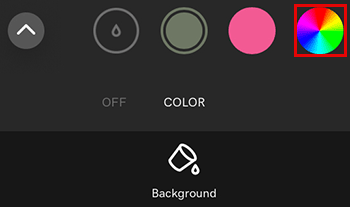
- Os controles deslizantes representam, de cima para baixo:
- Hue (família de cores principal)
- Tonalidade (quantidade de branco)
- Sombra (quantidade de preto)
- Opacidade (de sólido a transparente).
Você também pode inserir um valor hexadecimal específico. Para fazer isso, toque no valor hexadecimal existente e digite um novo.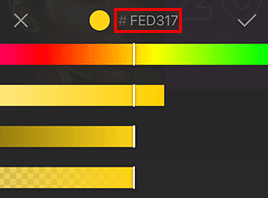
- Toque na marca de verificação junto ao valor hexadecimal para adicionar a nova cor ao seu cinto de cores.
- Toque no
 na faixa de cores para adicionar a cor à sua paleta.
na faixa de cores para adicionar a cor à sua paleta.
- Inicie sessão na sua conta GoDaddy Studio .
- Crie um projeto ou edite um projeto existente .
- Selecione um gráfico, forma ou algum texto.
- No menu à direita do ecrã, selecione Cor .
- Selecione a amostra de cor junto ao conta-gotas.
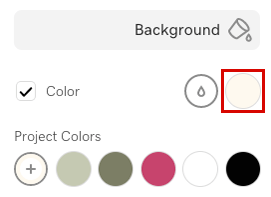
O selecionador de cores que é aberto mostra, da esquerda para a direita:- Tonalidade (quantidade de branco) e tom (quantidade de preto)
- Hue (família de cores principal)
- Opacidade (de sólido a transparente).
- Clique com o botão esquerdo e mova o rato sobre as opções do selecionador de cores até obter a cor pretendida.
Você também pode inserir um valor hexadecimal específico. Para fazer isso, toque no valor hexadecimal existente e digite o novo valor.
Nota: para adicionar a cor ao seu cinto de cores, use a ferramenta conta-gotas .
Passos relacionados
- Guarde uma paleta de cores
- Aceder a uma paleta de cores guardada
- Selecione e aplique uma cor existente dentro de um design GoDaddy Studio